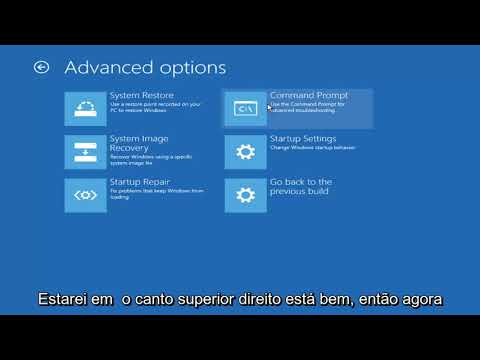O Monitor de Confiabilidade é uma ferramenta avançada que mede problemas de hardware e software e outras alterações no seu computador. Coleta 24 horas de dados antes de exibir qualquer resultado e calcula o Índice de Estabilidade que varia de 1 (o menos estável) para 10 (o mais estável). Você pode usar o índice para ajudar a avaliar a confiabilidade do seu computador, analisando as falhas relatadas do aplicativo, falhas do Windows, falhas diversas, avisos e outras informações. Qualquer alteração feita no seu computador ou problema que ocorra no seu computador afeta o índice de estabilidade.

Você pode dizer ao seu Índice Ponto (escala de 1 a 10, 10 é a melhor pontuação) observando como a linha do gráfico termina no canto superior direito em vermelho abaixo da escala de 10 para 1 no canto superior esquerdo em vermelho abaixo.
Digite confiabilidade na caixa de pesquisa, nos resultados da pesquisa, escolha Ver histórico de confiabilidade para acessar o Monitor de Confiabilidade.
Agora, neste artigo, darei a você a maneira de redefinir o Monitor de Confiabilidade caso tenha corrigido os erros ou apenas deseje limpar os dados informados no Monitor de Confiabilidade. Se o Monitor de Confiabilidade não estiver funcionando, você pode redefini-lo e ver se isso ajuda.
Redefinir Monitor de Confiabilidade no Windows 10
1. Primeiramente baixe o arquivo batch de nossos servidores clicando aqui.
2. Extraia o conteúdo do arquivo zip. Agora abra o arquivo em lote usando Clique com o botão direito -> Abrir. Vale ressaltar que você deve ser o administrador do seu Windows para abrir o arquivo. Se for solicitado o UAC, clique em sim.
3. Depois de selecionar Abrir na etapa acima, você verá vários comandos em execução no prompt de comando para redefinir o Monitor de Confiabilidade. Quando a redefinição é concluída, o prompt de comando se fechará.
Agora abra o Monitor de Confiabilidade para confirmar a redefinição:

Após uma reinicialização, o Monitor de Confiabilidade pode levar até 24 horas para exibir os resultados novamente.
Posts relacionados:
- O Gerenciador de processos permite medir a reinicialização do computador, os tempos de logon e muito mais
- Redefinir este PC permite restaurar o Windows 10 para as configurações de fábrica sem perder arquivos
- File Access Monitor mantém uma faixa de quem leu e alterou seus arquivos
- Use o Windows Reliability Monitor para corrigir problemas do PC
- Ativar, desativar a coleta de dados para o Monitor de Confiabilidade no sistema operacional Windows